Cách thay đổi DNS để truy cập Facebook nhanh chóng và không bị chặn
Facebook, mạng xã hội lớn nhất thế giới, đã trở thành một phần không thể thiếu trong cuộc sống, đặc biệt là với những người kinh doanh trên nền tảng này. Việc không thể truy cập Facebook do bị chặn có thể gây ra nhiều khó khăn. Để khắc phục, có nhiều phương pháp hiệu quả như thay đổi DNS, sử dụng VPN, trình duyệt Cốc Cốc, hoặc chỉnh sửa file host. Trong bài viết này, Tripi sẽ hướng dẫn bạn cách đơn giản và hiệu quả nhất: thay đổi DNS để truy cập Facebook khi bị chặn.
Thay đổi DNS là phương pháp đơn giản và hiệu quả để truy cập Facebook khi bị chặn. Trong bài viết này, chúng ta sẽ sử dụng DNS của Google vì nó dễ nhớ và mang lại tốc độ truy cập nhanh chóng. Các bước thực hiện như sau:
Bước 1: Nhấp chuột phải vào biểu tượng kết nối Internet và chọn Open Network & Internet settings
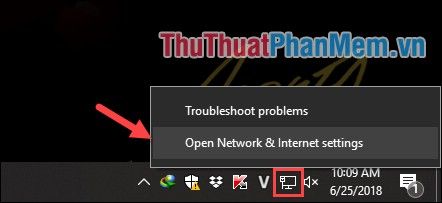
Bước 2: Khi cửa sổ Settings xuất hiện, hãy cuộn xuống và chọn Network and Sharing Center.
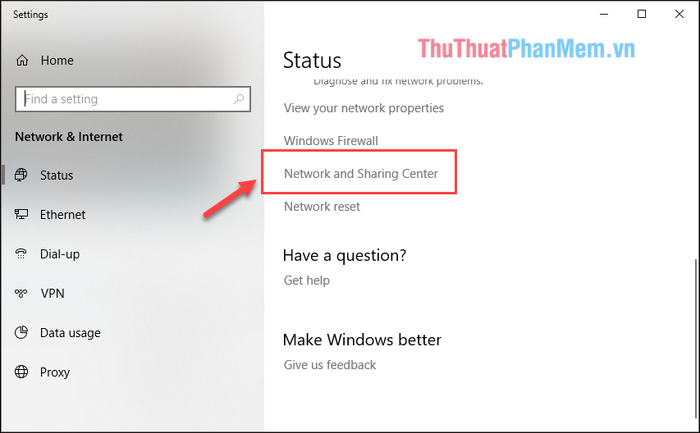
Bước 3: Nhấp vào tên của mục Connections.
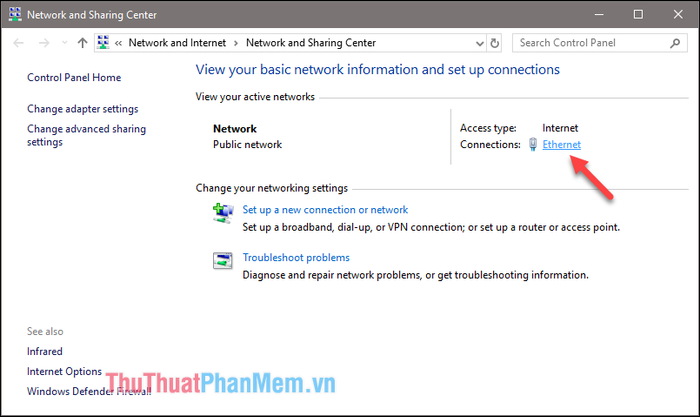
Bước 4: Một cửa sổ mới sẽ hiện ra, tại đây bạn hãy chọn Properties.
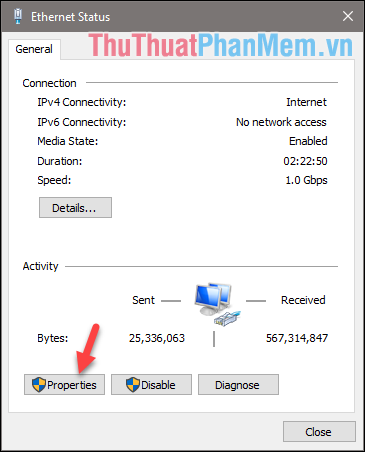
Bước 5: Kích đúp vào dòng Internet Protocol Version 4 (TCP/IPv4).
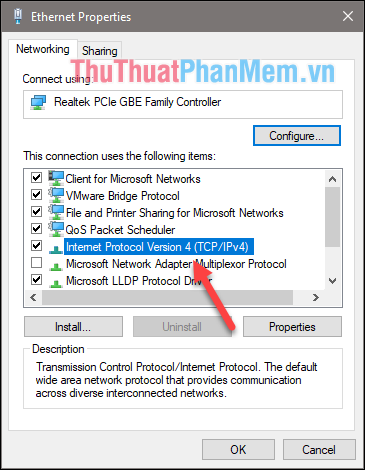
Bước 6: Tích chọn vào ô Use the following DNS server addresses.
Tiếp theo, nhập địa chỉ DNS của Google như hình minh họa và nhấn OK để hoàn tất.
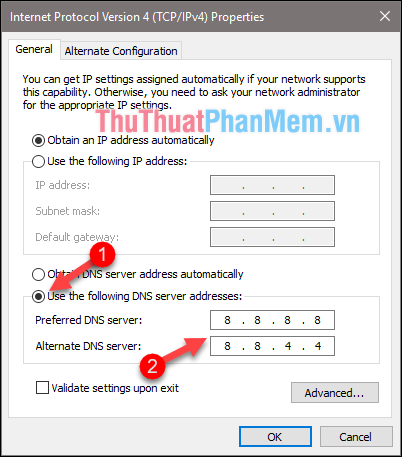
Vậy là bạn đã hoàn thành việc đổi DNS Google. Hãy thử truy cập Facebook để kiểm tra xem còn bị chặn hay không. Cảm ơn bạn đã theo dõi bài viết!
Có thể bạn quan tâm

Khám phá 4 địa chỉ bán đồ thủ công mỹ nghệ gỗ lũa hàng đầu tại Hà Nội

Khám Phá 11 Nhà Hàng Nhật Bản Đỉnh Nhất Tại TP. Thủ Đức

5 Địa chỉ cơm niêu Phú Yên nức tiếng hương vị truyền thống

Khám phá top 10 quán ăn Hàn Quốc nổi bật tại Buôn Ma Thuột

Tuyển chọn 8 đoạn văn cảm nhận sâu sắc nhất về tác phẩm "Tuổi thơ tôi" của Nguyễn Nhật Ánh (Ngữ văn 6 - SGK Chân trời sáng tạo)


